「フォーマットルールの定義」

お知らせ:当社は、お客様により充実したサポート情報を迅速に提供するため、本ページのコンテンツは機械翻訳を用いて日本語に翻訳しています。正確かつ最新のサポート情報をご覧いただくには、本内容の英語版を参照してください。
 このページは、ピボットチャートとピボットテーブルを除くすべてのレポートタイプに適用されます。
このページは、ピボットチャートとピボットテーブルを除くすべてのレポートタイプに適用されます。 レポート内でレコードを強調するために、フォーマットを選択して適用することができます。これにより、特定のレポートに注目したり、データを他のレコードと区別することができます。
フォーマットを適用するには2つのオプションがあります:
- すべてのレコード - このオプションは、選択した書式をフィールドに対してすべてのレコードに適用します。
- 選択したレコード - このオプションを使用すると、フィールド値の書式が条件に一致するレコードに適用されます。 このオプションを使用するには、条件を設定する必要があります。 1つ以上の条件を設定できます。
すべてのフィールドのレコードのフォーマットルールを定義する
すべてのレコードのフォーマットルールは、クイックビューと詳細ビューの両方のレコードで行うことができます。
- クイックビュー - このオプションは、クイックビュー内のレコードのフォーマットルールを定義するためです。
- 詳細ビュー - このオプションは、詳細ビュー内のレコードのフォーマットルールを定義するためです。
クイックビュー
フォーマットルールを定義するには:
- 「デザイン」ページに移動してください。
- 「Web のフィールドを構成する」ボタンをクリックします。
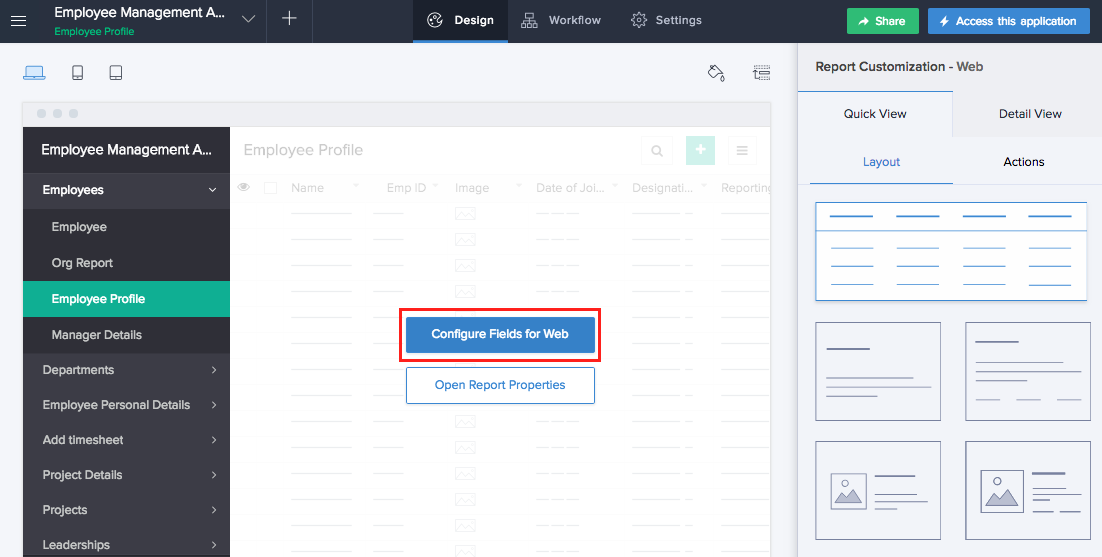
- 「フィールドの設定」ウィンドウが表示されます。
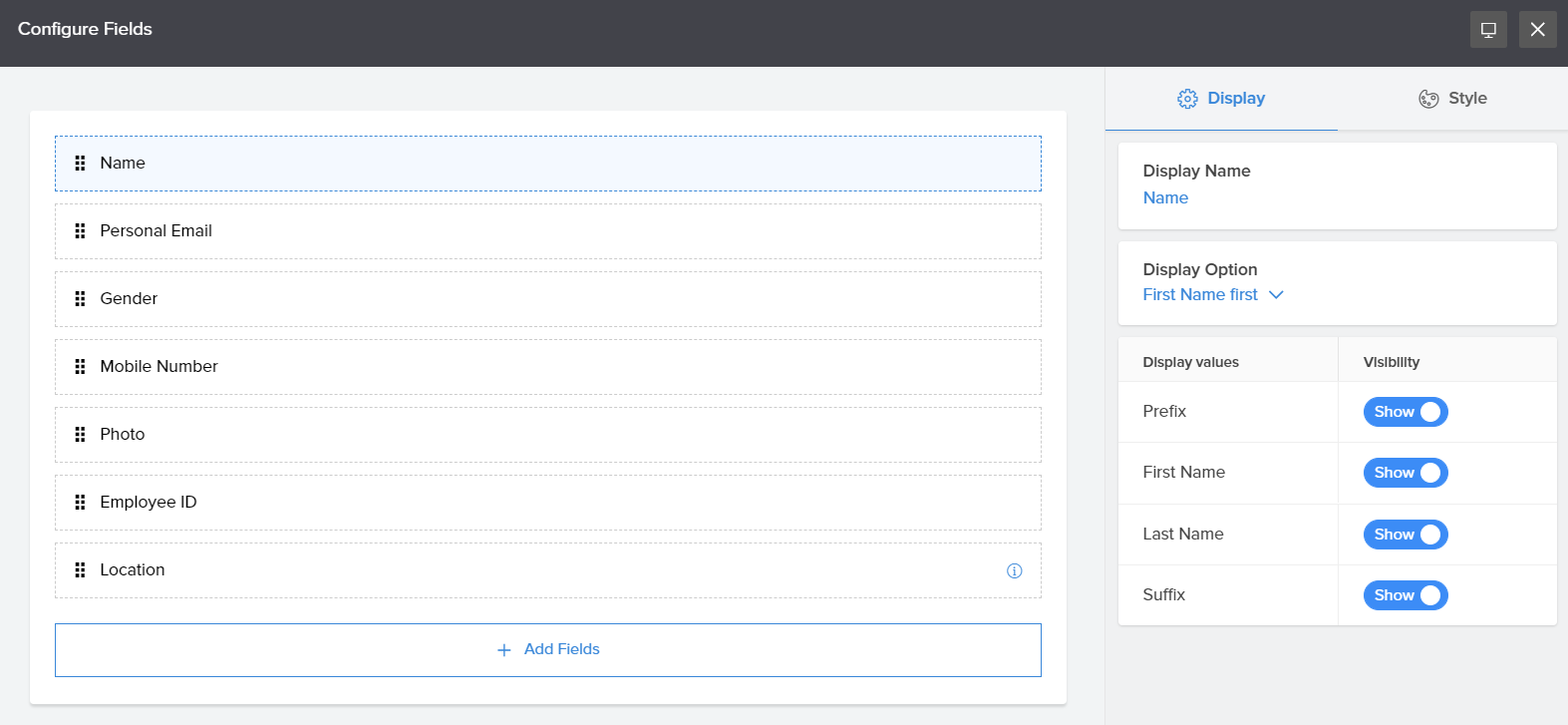
- ウィンドウ内のスタイルオプションをクリックします。
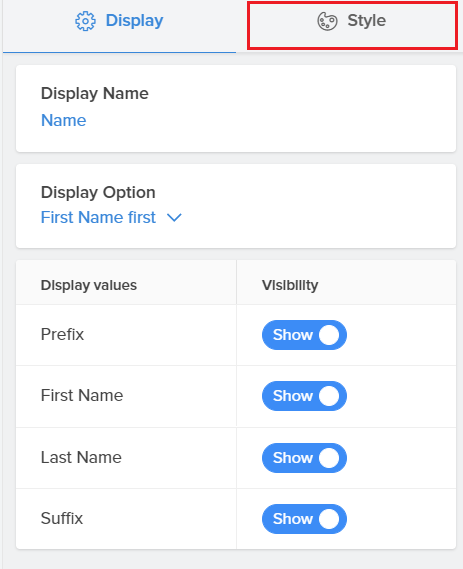
- 「設定」ボタンをクリックしてください。
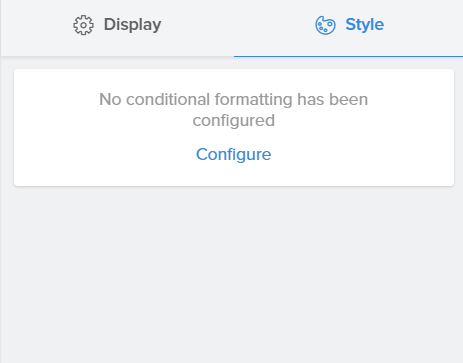
- 適切なテンプレートを選択してください。
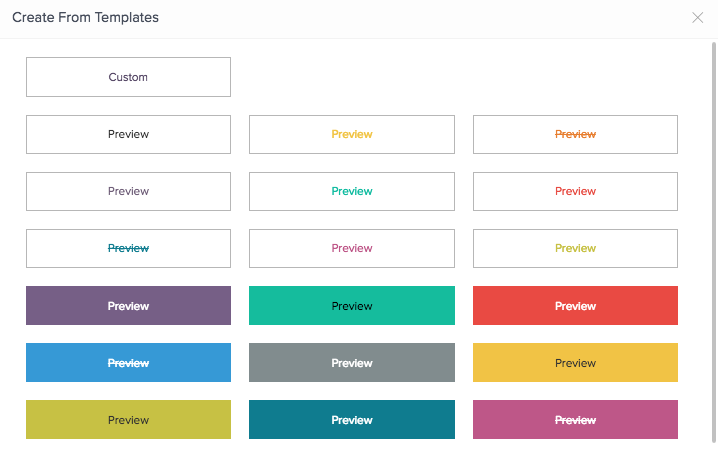
- フォーマットを選択します。
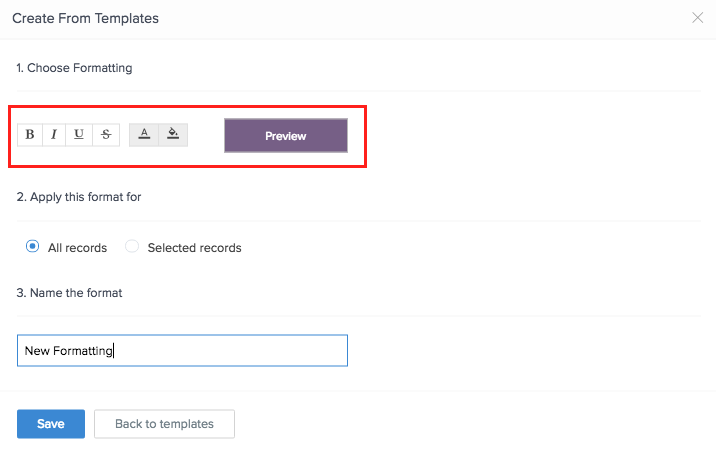
- 「適用するレコード」の下にあるすべてのレコードを選択してください。
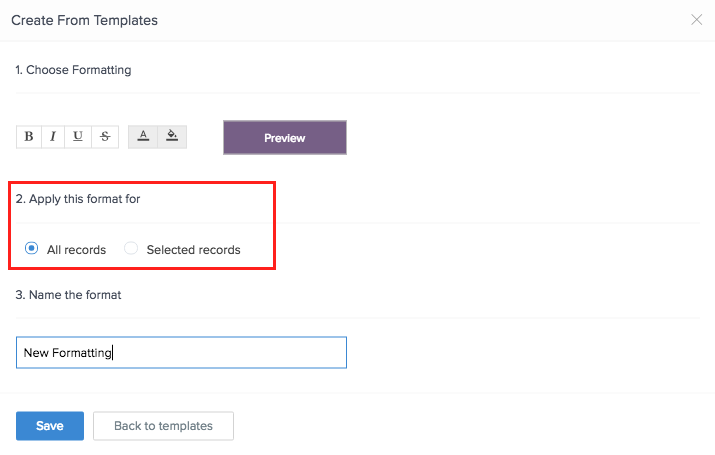
- 「名前のフォーマット」フィールドにルールの名前を入力してください。
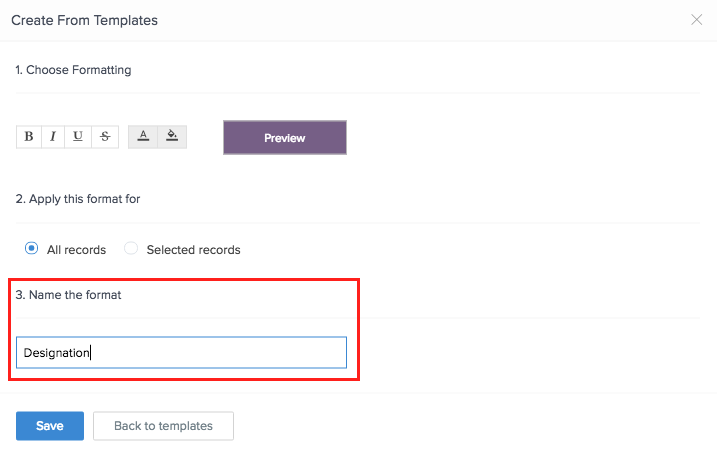
- 「保存」をクリックします。ルールは「フォーマットルール」の下に追加されます。
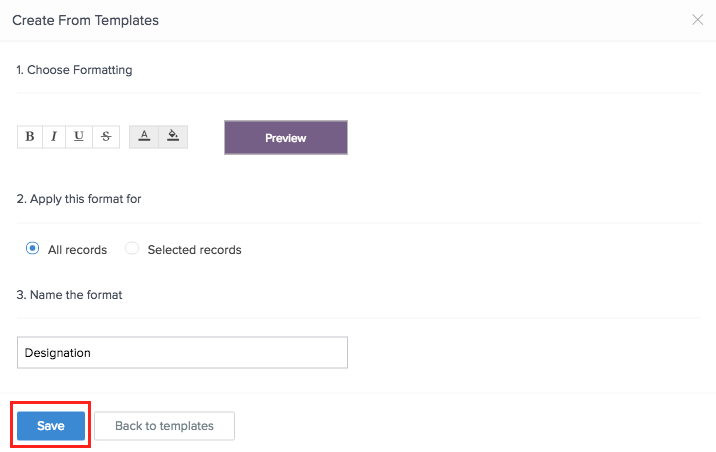
- デザインページに戻るには、閉じるアイコンをクリックしてください。
アプリケーションにアクセスした際、このルールはすべてのレコードに適用されます。
詳細表示
フォーマットルールを定義するには:
- 「デザイン」ページに移動してください。
- 「レポートのカスタマイズ」の下にある「詳細表示」オプションをクリックしてください。
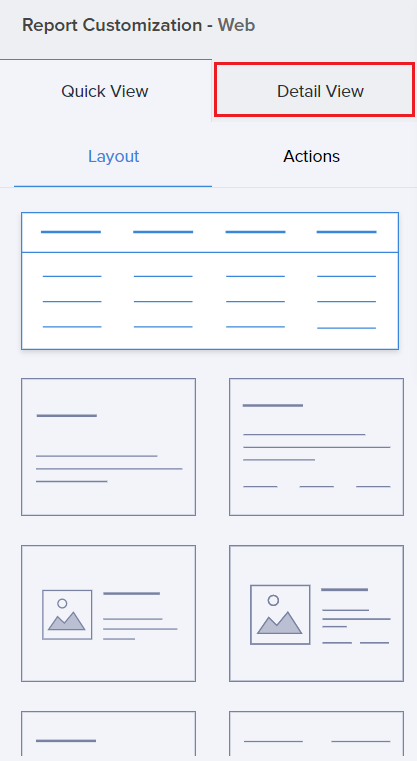
- 「Web用のフィールドを構成」ボタンをクリックしてください。
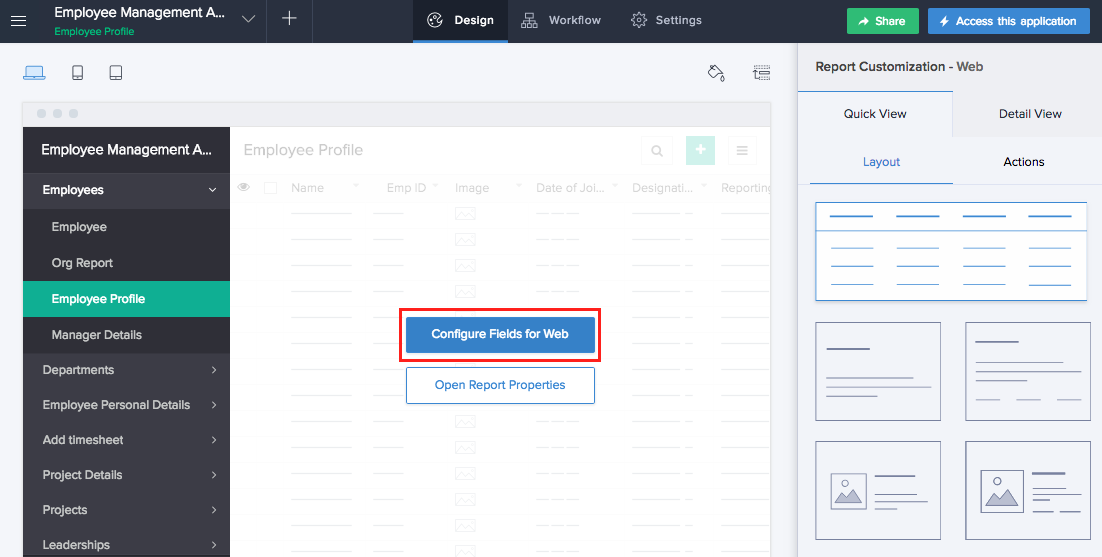
- 「フィールドを設定」ウィンドウが表示されます。必要なフィールドを選択してください。

- 「書式」のアイコンをクリックしてください。
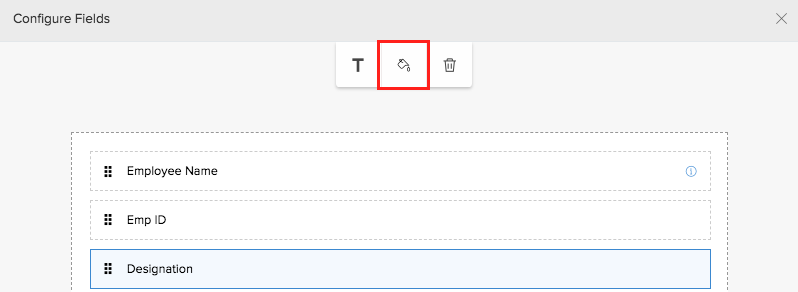
- テンプレートウィンドウが表示されます。適切なテンプレートを選択してください。
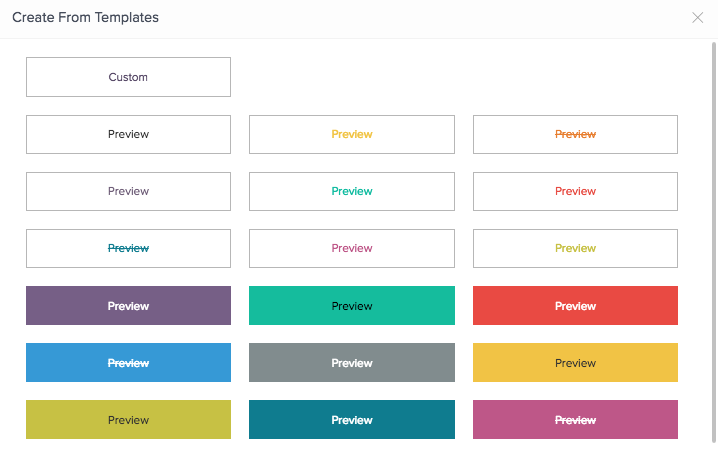
- フォーマットを選択します。
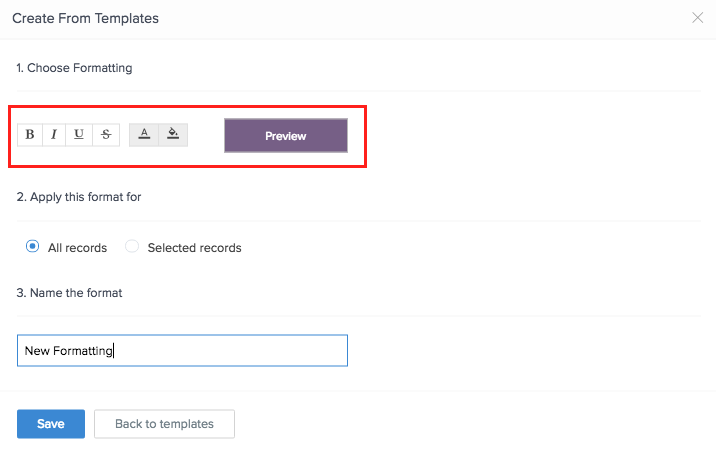
- 「適用するレコード」の下にあるすべてのレコードを選択します。
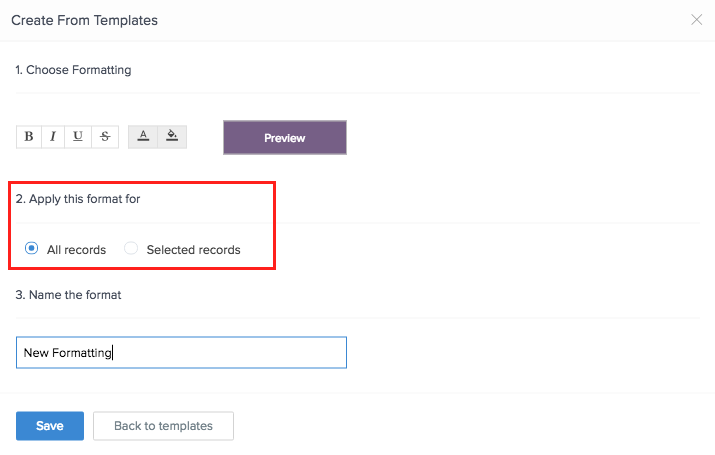
- 「名前のフォーマット」欄にルールの名前を入力してください。
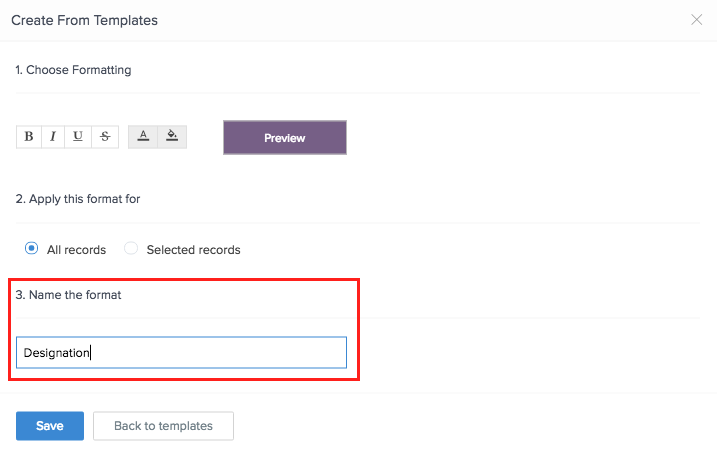
- 「保存」をクリックします。フォーマットルールが追加されます。
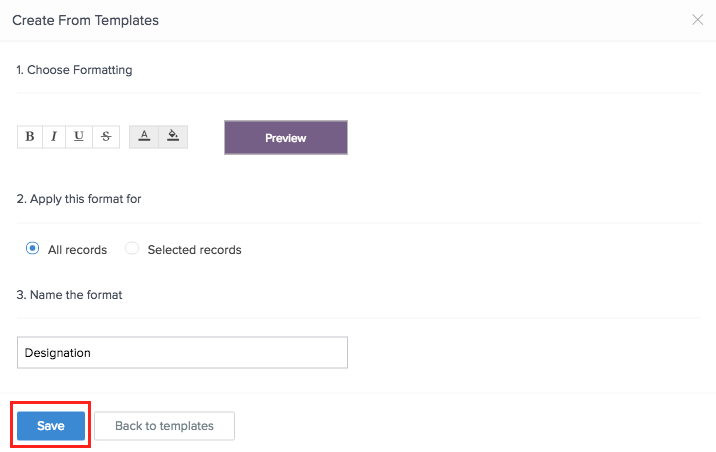
- 「閉じる」アイコンをクリックして、デザインページに戻ります。
アプリケーションにアクセスしたとき、このルールはすべてのレコードに適用されます。
選択したフィールドのレコードのフォーマットルールを定義する
選択したレコードのフォーマットルールを、クイックビューと詳細ビューのレコードの両方で行うことができます。
クイックビュー
フォーマットルールを定義するには:
- 「デザイン」ページに移動してください。
- 「Web用のフィールドを構成」ボタンをクリックしてください。
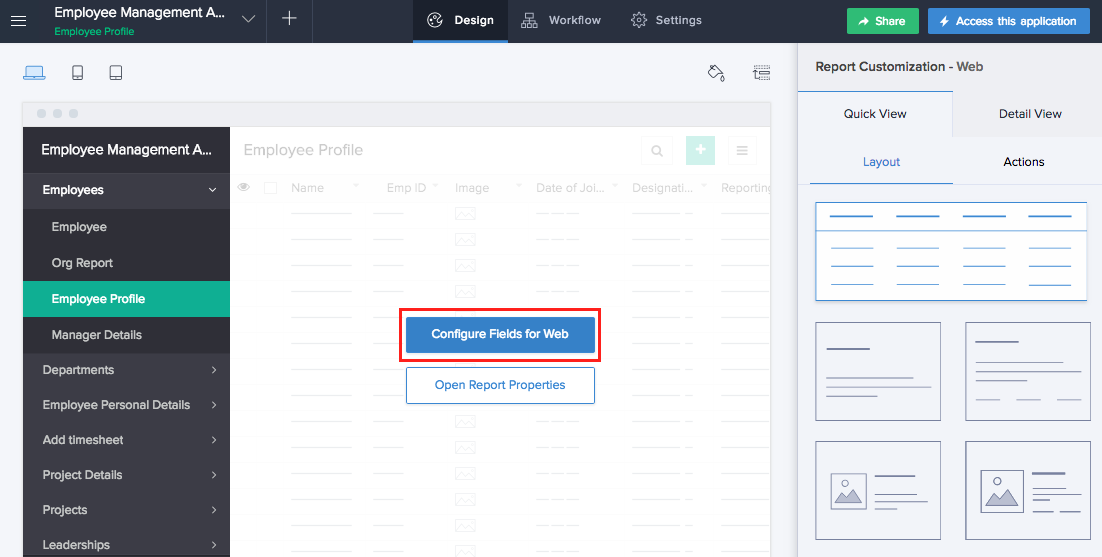
- 「フィールドの設定」ウィンドウが表示されます。
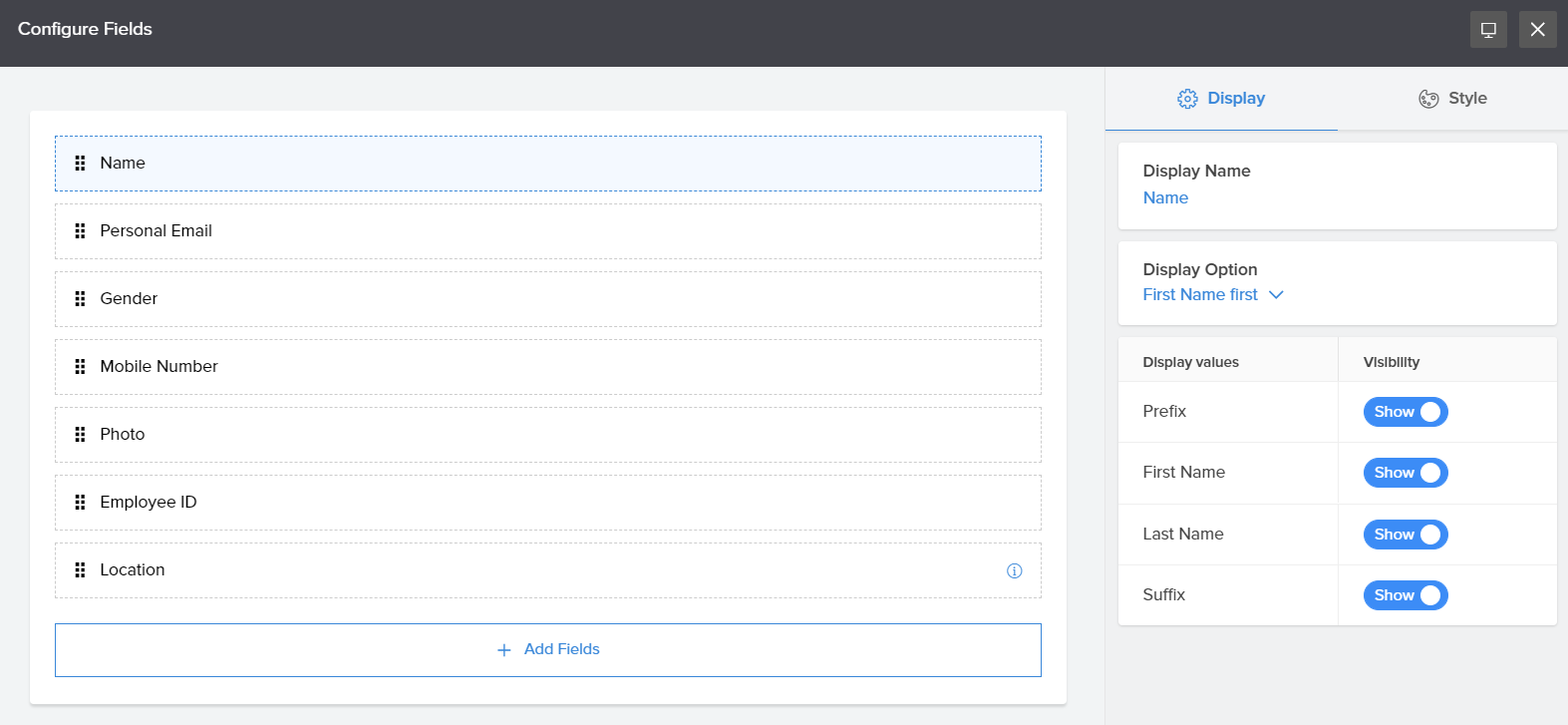
- ウィンドウ内のスタイルオプションをクリックしてください。
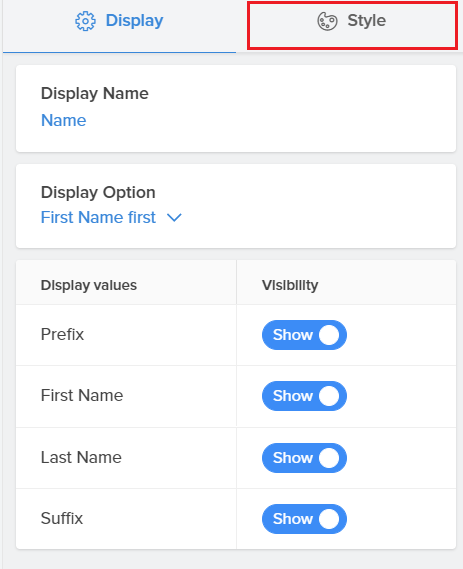
- 「設定」をクリックしてください。
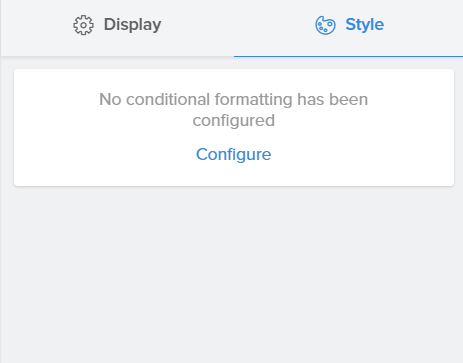
- カスタムを選択するとテンプレートウィンドウが表示されます。
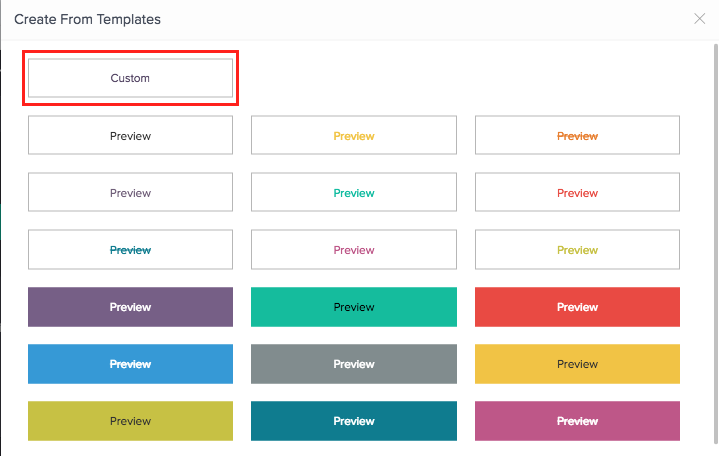
- 書式を選択します
- フォントと色を決定します。
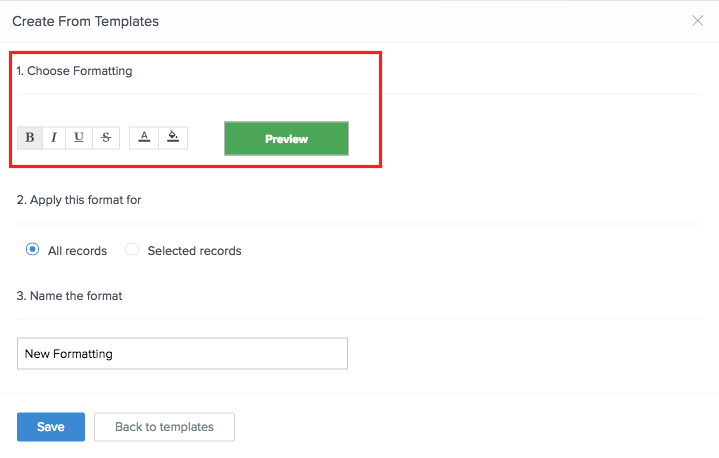
- 「適用するレコード」の項目の下で、選択したレコードを選択します。
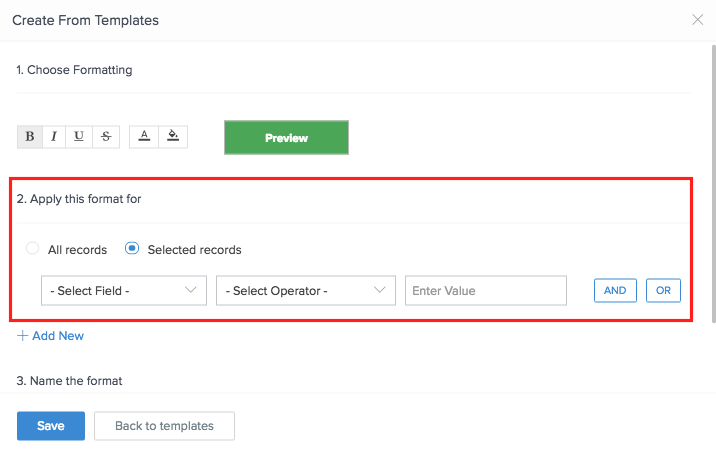
- ルールを適用する必要のあるフィールドを選択してください。
- 条件に対する演算子を選択してください。
- 条件を入力します。
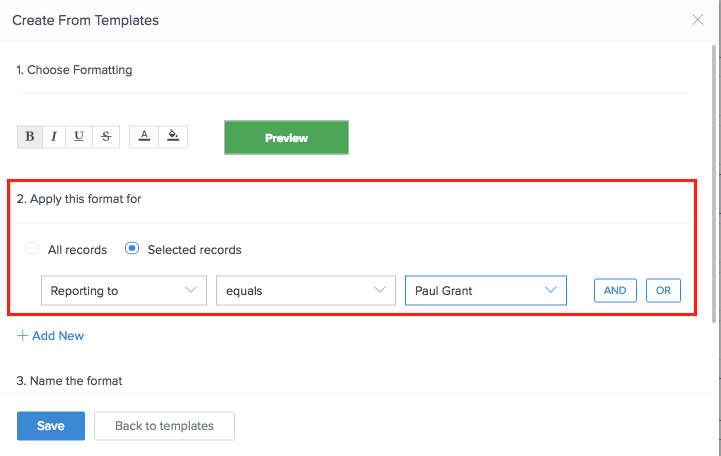
- 「名前のフォーマット」フィールドにルールの名前を入力してください。
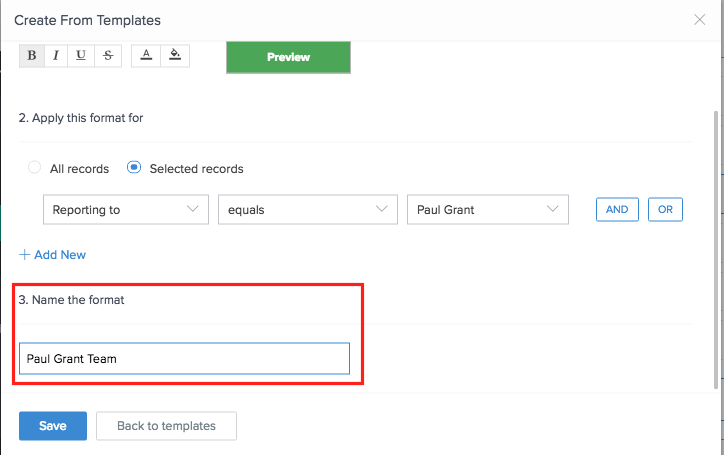
- 「保存」をクリックします。ルールは、フォーマットルールの下に追加されます。
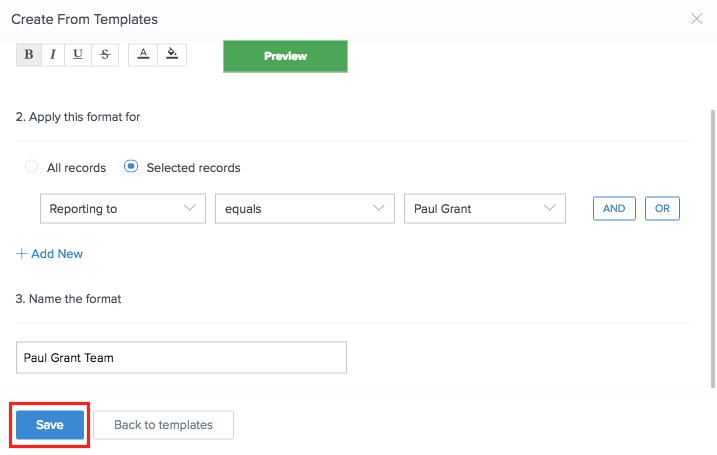
- 「閉じる」をクリックして終了します。
アプリケーションにアクセスした際、作成した条件に一致するレコードにこのルールが適用されます。
詳細表示
フォーマットルールを定義する:
- 「デザイン」ページに移動します。
- 「レポートのカスタマイズ」の下にある「詳細表示」をクリックしてください。
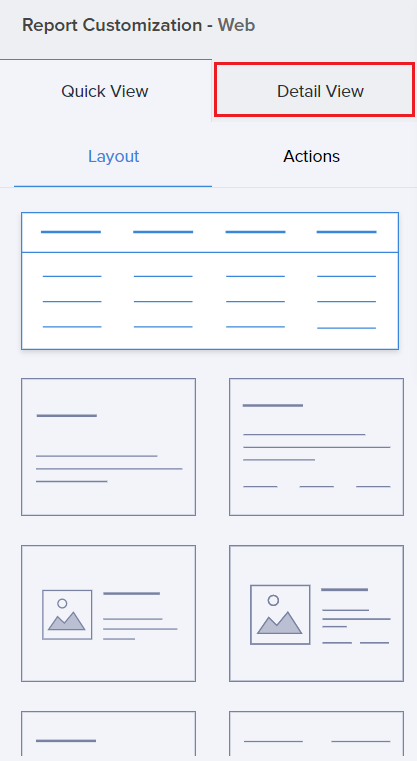
- 「ウェブ用のフィールドを構成」ボタンをクリックしてください。
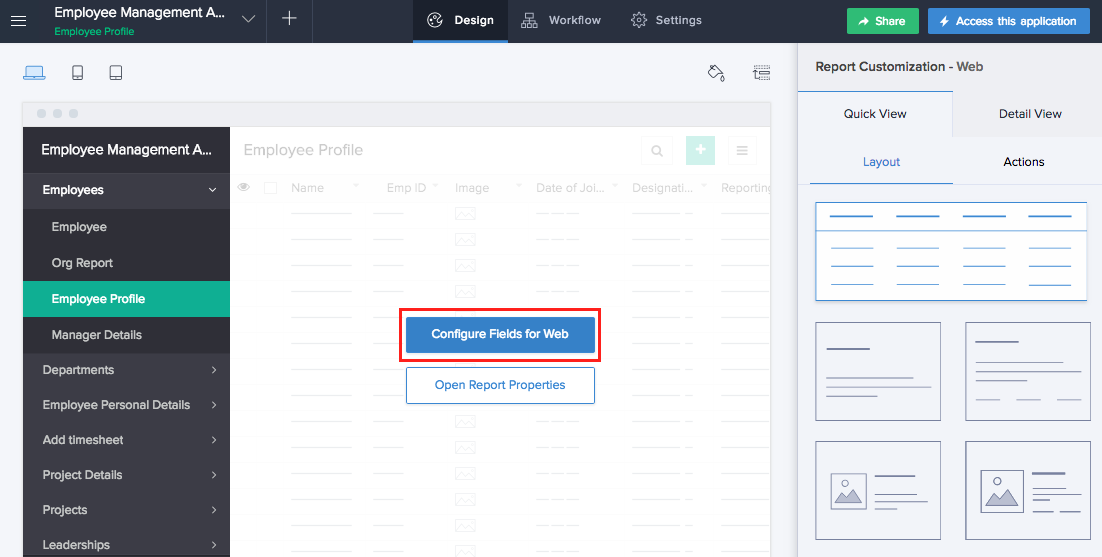
- 「フィールドの設定」ウィンドウが表示されます。必要なフィールドを選択してください。

- 「書式」のアイコンをクリックします。
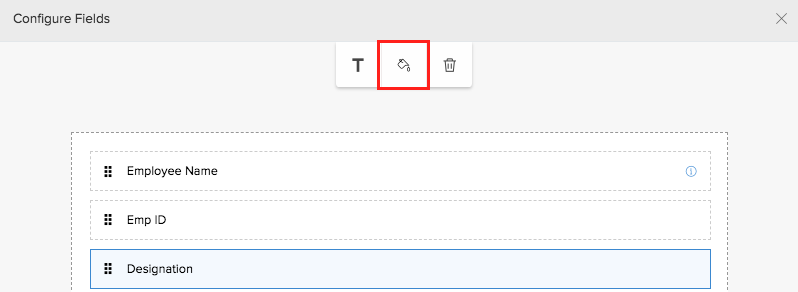
- カスタムを選択すると、テンプレートウィンドウが表示されます。
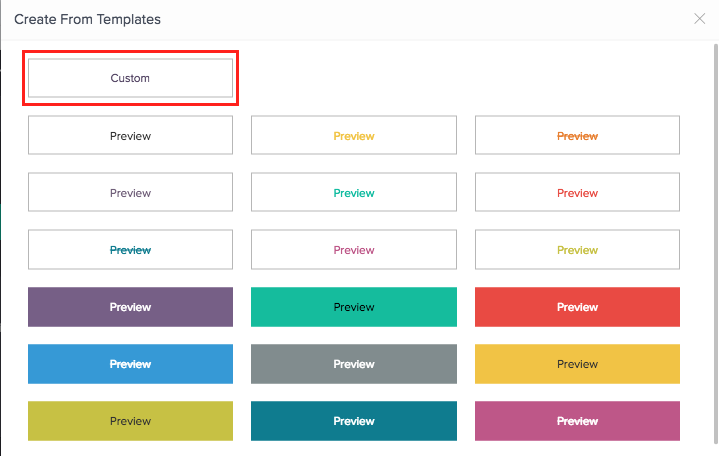
- 書式を選択します。
- フォントと色を決定します。
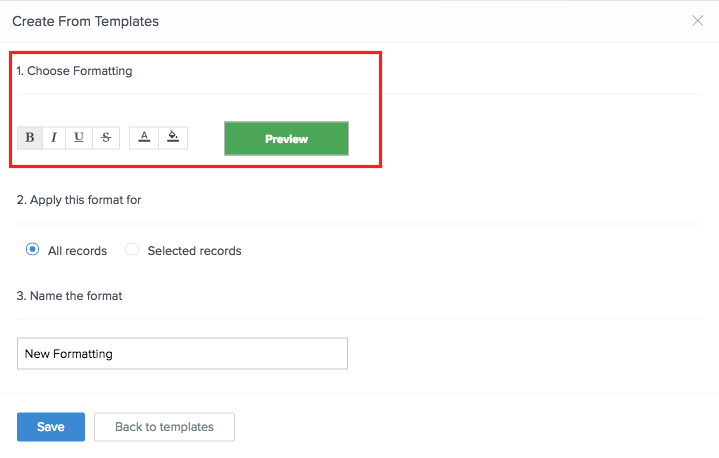
- 「適用するレコード」の下にある「選択レコード」を選択してください。
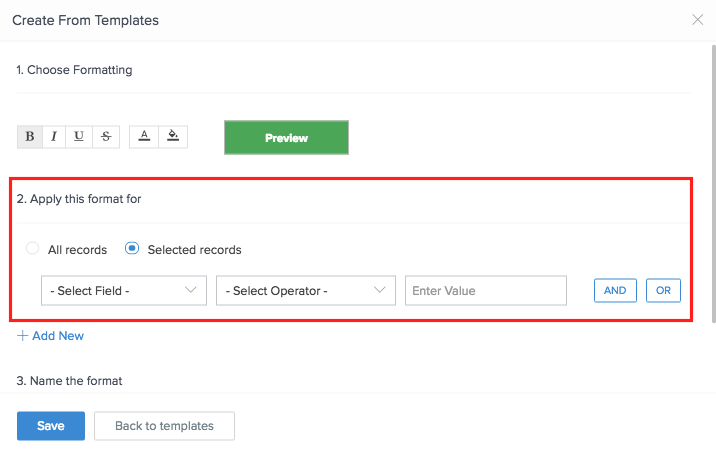
- ルールを適用する必要があるフィールドを選択してください。
- 条件に関する演算子を選択してください。
- 条件を入力してください。
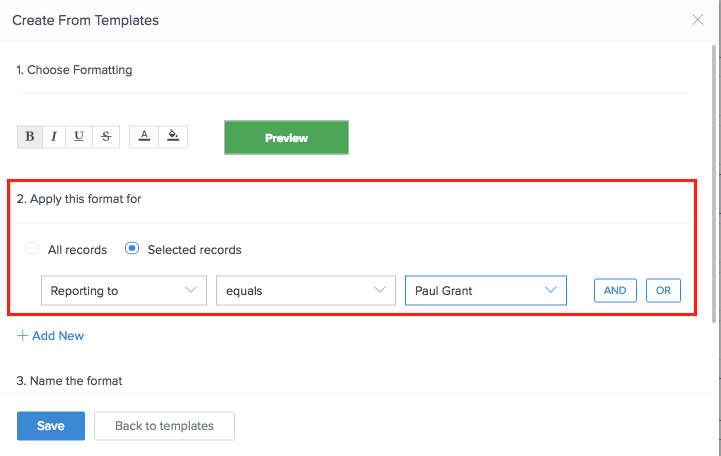
- 「名前のフォーマット」フィールドにルールの名前を入力してください。
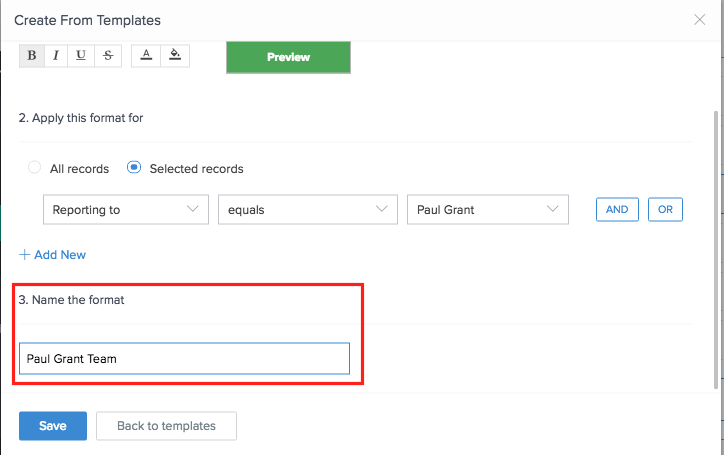
- 「保存」をクリックします。ルールは、「フォーマットルール」の下に追加されます。
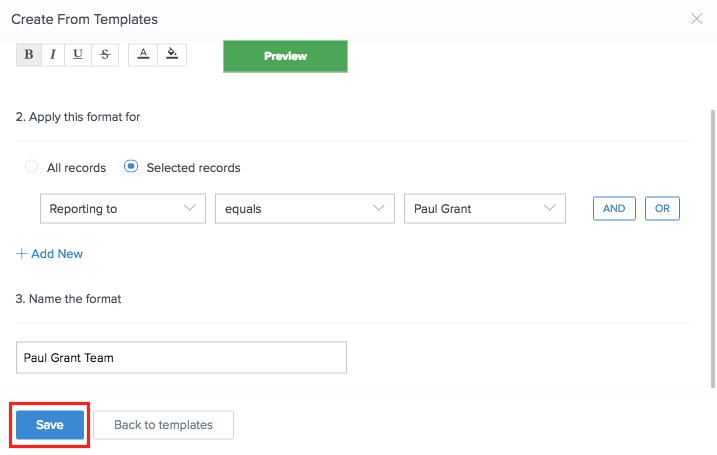
- 「閉じる」をクリックして終了します。
アプリケーションにアクセスしたとき、このルールは作成した基準に一致するレコードに適用されます。
関連トピック
Zoho CRM 管理者向けトレーニング
「導入したばかりで基本操作や設定に不安がある」、「短期間で集中的に運用開始できる状態にしたい」、「運用を開始しているが再度学び直したい」 といった課題を抱えられているユーザーさまに向けた少人数制のオンライントレーニングです。
日々の営業活動を効率的に管理し、導入効果を高めるための方法を学びましょう。
Zoho Campaigns Resources
Zoho WorkDrive Resources
New to Zoho Workerly?
New to Zoho Recruit?
New to Zoho CRM?
New to Zoho Projects?
New to Zoho Sprints?



















